Tools4Admins: Multi-Boot-Stick mit Freeware
3. Februar 2017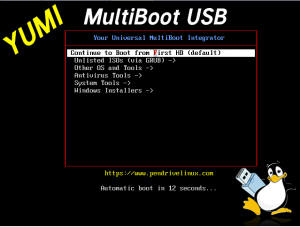
Bei vielen Endgeräten wie Desktop-PCs, Notebooks, Tablets oder Smartphones kommt es mehr oder weniger regelmäßig zu Problemen, Hardwareausfällen und Softwarefehlern. Meist erwarten die Benutzer eine schnelle Hilfe. Trotzdem sollten die Systembetreuer nichts überstürzen. Ist es doch in der Regel nötig, derartige Aufgaben systematisch anzugehen. Im ersten Schritt werden die Administratoren dabei die Hardware auf Fehler zu prüfen. Danach wird ein Auge auf das Betriebssystem geworfen, und zuletzt auf die vorhandenen Anwendungen. Um dies zu vereinfachen, setzen die Systembetreuer auf unterschiedliche Tools, Werkzeuge und Programme. An dieser Stelle bietet es sich an, einen boot-fähigen USB-Stick mit den am häufigsten benötigten Analysewerkzeugen zu bestücken. Auf diese Weise stehen beim Startvorgang unterschiedliche Werkzeuge und Installationsprogramme schnell zur Verfügung.
In der Regel benötigen die Administratoren unterschiedliche Tools, Werkzeuge und Installationsdatenträger für ihre alltäglichen Aufgaben. In der Vergangenheit nutzen die Administratoren oftmals optische Medien wie etwa Windows-CDs oder DVDs mit den entsprechenden Funktionen. Um nun nicht immer mit sehr vielen (optischen) Medien hantieren zu müssen, setzen viele Systembetreuer inzwischen auf flexiblere Lösungen. Etwa in Form von USB-Sticks (Bild 1). Um nur ein einziges Betriebssystem oder Tool auf einen USB-Stick aufzuspielen, gibt es eine sehr große Anzahl an unterschiedlichen Tools. Dabei bietet beispielsweise Microsoft ein entsprechendes Werkzeug, um ISO-Dateien von Betriebssystemen direkt auf USB-Massenspeicher zu bringen – und diese im selben Atemzug boot-fähig zu formatieren. An dieser Stelle ist etwa das Werkzeug „Windows 7 USB DVD Download Tool“ zu nennen (Bild 2).Nach dem Download der entsprechenden ISO-Installationsdatei (etwa aus einem vorhandenen MSDN-Abo) muss nur noch der entsprechende USB-Stick gewählt werden, und das Werkzeug beginnt automatisch mit dem Portierungsvorgang. Falls aber mehrere Systeme auf diese Weise erstellt werden sollen, muss jedes Mal ein andere USB-Stick eingesetzt werden. Damit eignet sich dieses Werkzeug nicht zum Erstellen eines Multi-Boot-Sticks.
Multi-Boot-Stick automatisch erzeugen
Um nun einen Multi-Boot-Stick zu erzeugen stehen unterschiedliche Möglichkeiten zu Verfügung. So ist es möglich, ein entsprechendes Tool zu nutzen. Hier gibt der Systembetreuer (meist nach und nach) an, welche Betriebssysteme oder Werkzeuge integriert werden sollen. Meist werden dafür keine speziellen Kenntnisse vorausgesetzt. Die einzelnen Punkte lassen sich aus einer vorgefertigten Pull-Down-Menüleiste aussuchen. Der Nachteil: Es werden eben nur „bekannte“ Tools unterstützt, falls die Systembetreuer etwas Spezielleres mit auf den Stick packen möchten, ist dies unter Umständen nicht realisierbar. Als weitere Möglichkeit bieten sich spezielle Boot-Loader an, hier können die Administratoren selbst Hand anlegen, und (beinahe) beliebige Konfigurationen anlegen. Der Nachteil bei dieser Lösung ist die (meist) sehr hohe Komplexität. Denn das Auswahlmenü, das Dateisystem, der Bootloader selbst sowie die Nutzdaten müssen manuell angelegt werden. Daher geht bei diesen Lösungen ein hoher Arbeitsaufwand einher. Ideal wäre hier ein Werkzeug, bei dem die Systembetreuer Abbild-Dateien (etwa im ISO-Format) bereitstellen, und diese mit einem Klick in den Multi-Boot-Stick integriert werden können. Auch das Entfernen beziehungsweise Aktualisieren sollte damit auf diese Weise schnell und komfortabel gelöst werden. das ist etwa wichtig, wenn von einer bestimmten Version (etwa dem Betriebssystem Windows 10) eine aktuellere Version vom Hersteller bereitgestellt wird. Denn schließlich möchten die Administratoren in diesem Fall nicht wieder den kompletten USB-stick neu erzeugen, sondern nur die veränderten Dateien „auswechseln“. Leider existiert solch eine eierlegende Wollmilch-Sau (derzeit) nicht. Trotzdem lassen sich mit den vorhandenen Tools schöne Ergebnisse erzielen.
Boot-Medien automatisch erstellen
Bei den Software-Lösungen sind vor allem zwei Tools zu nennen: YUMI (Your Universal Multiboot Installer) und Sardu (Shardana Antivirus Rescue Disk Utility). Bei YUMI können die Systembetreuer aus einer vorgefertigten Liste die benötigten Einträge auswählen. Danach müssen die passenden ISO-Dateien noch angegeben werden. Die Systembetreuer sollten daher sicherstellen, dass sie die benötigten Images im Vorfeld erstellen oder herunterladen, sowie die korrekten Einträge auswählen. Die Kompatibilitäts-Liste ist dabei sehr umfangreich, so werden sehr viele Linux-Distributionen unterstützt, System- und Analyse-Werkzeuge (beispielsweise Hirens Boot-CD, Ultra-Boot-CD, Memtest), boot-fähige Virenscanner (Avira, GDATA), Spezialtools zum Umgehen und des Systempasswortschutzes (Konboot, Ophtcrack) sowie die typischen Windows-Installationsmedien (Client-Versionen ab Windows XP, bis hin zu Windows 10). Außerdem können auch weitere Abbilddateien hinzugefügt werden, die nicht explizit auf der Liste verfügbar sind, hier steht den Systembetreuern die Option „Try Unlisted ISO“ in unterschiedlichen Startoptionen zur Wahl.
Ein ähnliches Bild bietet SARDU, hier sind ebenfalls unterschiedliche Auswahlmöglichkeiten aus unterschiedlichen Kategorien verfügbar. Allerdings sollten die Systembetreuer an dieser Stelle zur kostenpflichtigen Version greifen, da die Freeware deutlich im Funktionsumfang eingeschränkt wurde. Denn in der Freeware sind aktuell nur wenige Einträge aus der Kategorie „Antiviren-Tools“ verfügbar. Die Einträge für Windows- und Linux-Installationsmedien sowie diverse Analysewerkzeuge sind nur in der Kaufversion enthalten (Bild 3). Zudem können die Administratoren mit Sardu auch startfähige optische Medien (CD, DVD) erzeugt werden. Weiterhin lassen sich über das Menüfeld „Extra“ weitere, von Sardu nicht direkt unterstützte ISOs, einbinden. Dazu wird allerdings eine entsprechende Menu-Datei (extra.cfg) mit abgelegt werden. Dies setzt gewisse Kenntnisse in den Bereichen „Multiboot“ und ISOlinux“ voraus, ist folglich nur mit fortgeschrittenen Wissenstand nutzbar. Ein Pluspunkt für den Einsatz von Sardu: Die passenden ISO-Dateien (zu den ausgewählten Einträgen) können mit einem Klick direkt aus dem Internet geladen werden. Dazu aktualisiert Sardu in regelmäßigen Abständen die Kompatibilitätsliste.
Selbstbau-Lösung
Zu den vorgefertigten Tools sowie den One-Klick-Lösungen gesellen sich noch weitere Möglichkeiten, um Multi-Boot-Sticks zu erzeugen. Denn mit Hilfe der Kommandozeile, entsprechenden Formatierungs-Werkzeugen und speziellen Boo-Loadern können sich die Systembetreuer auch „ihren“ USB-Stick „basteln“. Dabei wird in der Regel der Linux-Boot-Loader „Grub“ eingesetzt. Dieser ist in unterschiedlichen Versionen verfügbar. Vorteilhaft dabei: Die Administratoren können (beinahe) beliebige Tools, Betriebssysteme und Umgebungen in den USB-Stick integrieren.
NT4ADMINS-Multiboot-Stick
Das Labteam startete zunächst mit dem Download der benötigten ISO-Dateien. Darunter befanden sich unterschiedliche Windows-Client-Versionen. So wurden die 64-Bit-Varianten von Windows 7, Windows 8.1 sowie Windows 10 heruntergeladen. Auch wichtig für ein „Schweizer Taschenmesser“: Analysewerkzeuge sowie ein alternatives Betriebssystem zum Starten vom USB-Stick sollten „mit dabei“ sein. Hier empfiehlt sich beispielsweise die Tool-Sammlung von „Hirens Boot-CD“. Weiterhin empfehlen sich noch Werkzeuge, um Dateien zu sichern, den Passwortschutz von Windows-Systemen zu umgehen oder ein Live-Betriebssystem zu starten. Somit landeten folgende ISOs auf der Downloadliste:
- Windows 7 Professional,
- Windows 8.1 Enterprise,
- Windows 10 Enterprise,
- Hirens Boot CD,
- AVG Rescue CD,
- Acronis Rettungsmedium,
- Kali-Linux.
Je nach benötigten Funktionen (und zur Verfügung stehenden Speicherplatz auf dem USB Stick) können die Systembetreuer noch weitere Tools hinzufügen. In der Regel sollten derartige Möglichkeiten bereits ausreichen, um bei den meisten Administrator-Notfällen eine Analyse oder eine gezielte Aktion (Datensicherung, Neuinstallation) durchführen zu können. In diesem Beispiel sollen diese Betriebssystemen und Tools auf einen USB-Stick mit 16 GByte Speicherkapazität aufgespielt werden.
Dazu wurden die einzelnen ISO-Dateien in einem Ordner auf dem Desktop abgelegt, und das Tool „YUMI“ gestartet. Hier wählten die Systembetreuer die einzelnen Punkte aus dem Pull-Down-Menü aus, und teilten dem Werkzeug noch den Pfad zu den benötigten Dateien mit (Bild 4). Im ersten Schritt wurde noch die Option gewählt, den ausgewählten USB-Stick komplett zu löschen. Danach fügen die Systembetreuer die einzelnen Einträge nach und nach hinzu. Sprich es wurde zunächst Windows 7 hinzugefügt, danach Windows 8.1, und daraufhin Windows 10, danach die einzelnen Tools, zuletzt das KALI-Linux integriert. Hier zeigt sich auch der Vorteil von YUMI: Falls die Administratoren einen Boot-Eintrag samt den zugehörigen Daten wieder aus dem Multi-Boot-Stick entfernen möchten, ist dies mit wenigen Klicks möglich (Bild 5). Das ist etwa sehr nützlich, wenn eine aktuellere Version (beispielsweise von Windows 10) integriert werden soll. Die Systembetreuer entfernen dabei zuerst den „alten“ Eintrag, und laden im zweiten Schritt das „neue“ Image auf den Stick.
Dach dem Erstellen des Sticks testeten die Systembetreuer diesen in unterschiedlichen Umgebungen. Dabei zeigte sich, dass der Multi-Boot-Stick sowohl in älteren Mainboards (mit BIOS), als auch in aktuelleren Versionen (mit EFI/UEFI) lauffähig ist. Zudem testete das Team von NT4ADMINS den Stick auch noch in einer virtuellen Umgebung, schließlich lassen sich so hochwertige Screenshots des Tools anfertigen (Bild 6). Dies absolvierte der Stick fehlerfrei.
Zusammenfassung
Um schnell und effizient einen USB-Stick mit unterschiedlichen Einsatzmöglichkeiten zu erzeugen, sollten die Systembetreuer einen Blick auf die vorgestellten Methoden werfen. Besonders effizient stellte sich hier das Werkzeug YUMI heraus. Mit diesem Tool lassen sich derartige Aufgaben sehr schnell und unkompliziert angehen. Zudem wird kein Spezialwissen benötig, die Administratoren wählen einfach aus einem Pull-Down-Menü die entsprechenden Punkte aus, definieren noch den Dateipfad zu den ISO-Dateien, und die Software erledigt den Rest. Falls allerdings „nur“ USB-Installations-Sticks mit einem einzigen (Windows-) Betriebssystem benötigt werden, sollten sich die Administratoren das Microsoft-Werkzeug „USB DVD Download Tool“ genauer ansehen. Hier geht das Erstellen von den Boot-Sticks ebenfalls sehr schnell von der Hand. Für den Fall dass Anwendungen oder Werkzeuge benötigt werden, die sich nicht über YUMI hinzufügen lassen, müssen die Systembetreuer in den „sauren Apfel“ beißen, und die jeweiligen Eigenheiten alternativer Boot-Loader beachten und die Änderungen selbst vornehmen. Hierbei ist (meist) „GRUB“ die erste Wahl. Auf diesen basiert ebenfalls die YUMI-Lösung. Weitere Informationen zu GRUB lassen sich auf der offiziellen Webseite in Erfahrung bringen. Diese verweist mittlerweile auf GNU Grub, denn inzwischen ist GRUB in der Version 2 verfügbar, und das originale GRUB (Version 0.9) wird nicht weiterentwickelt.
Neben den im Beitrag eingesetzten Analyse-Freeware-Tools (etwa Memtest über Hirens Boot CD) sind unterschiedliche, kostenpflichtige Test-Werkzeuge verfügbar. Derartige Tools bieten meist den Vorteil, dass hier unterschiedliche Testläufe unter einer Oberfläche gebündelt werden. Dies erleichtert das Arbeiten im Bereich der Hardwareanalyse ungemein. Besonders wenn sich aus den einzelnen Testläufen ein detailliertes Protokoll erstellen lässt, denn auf diese Weise haben die Administratoren sämtliche Ergebnisse übersichtlich aufgelistet. An dieser Stelle ist beispielsweise die Firma Toolhouse mit seiner Analysesoftware „Toolstar LX“ zu nennen: Mit diesem Linux-Live-System lassen sich sehr viele unterschiedliche Hardware-Testläufe starten und protokollieren. Das Tool steht in unterschiedlichen Versionen zur Verfügung: Bei der Edition „Toolstar TestLX Plus Remote“ ist es sowohl lizenzrechtlich als auch technisch möglich, das Analysewerkzeug auf einen derartigen Multi-Boot-Stick einzusetzen. Das genaue Vorgehen wird in Teil 2 dieser Beitragsreihe näher beleuchtet.



